4 דרכים לשתף תגובות Google טופס עם אחרים
Miscellanea / / November 09, 2023
רוצה לתת גישה ל תגובות Google Form למישהו אחר? Google Forms מציע דרכים רבות לשתף תגובות עם אחרים. אתה יכול להוסיף אותם כשותפי עריכה, לשתף את ה-Google Sheet המקושר או לשתף קובץ PDF או CSV המכיל את התגובות. בואו נבדוק דרכים שונות לשתף תגובות Google Form עם אחרים.
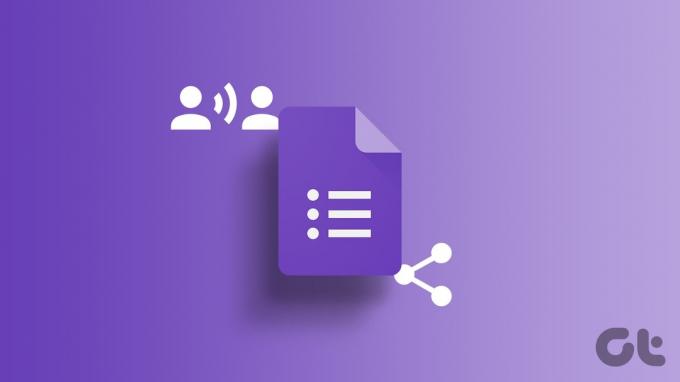
שיתוף Google Form תוצאות שימושיות כאשר אתה רוצה שמישהו אחר יראה גם את התוצאות, כגון עמית לעבודה, חבר וכו'. אינך צריך לשתף איתם את פרטי חשבון Google שלך. אתה יכול להשתמש בשיטות המוזכרות בפוסט זה.
ניתן לשמור את תגובות Google Form ב-Google Sheets. עליך לשתף את ה-Google Sheet המכיל את התגובות לטופס עם אחרים. לשם כך, ראשית, עליך לקשר את Google Forms ל-Google Sheets.
שיטה זו מאפשרת לך לשלוח תגובות Google Form למספר כתובות דוא"ל ולשתף תגובות מבלי לערוך את הרשאות Google Form שלך. להלן ההוראות שלב אחר שלב:
שלב 1: בטופס הגוגל שלך, לחץ על הכרטיסייה תגובות.

שלב 2: לחץ על האפשרות Link to Sheets עם סמל Google Sheets בפינה השמאלית העליונה.
הערה: אם כבר קישרת גיליון, תראה את הלחצן הצג ב-Sheets. לחץ על זה ועבור לשלב 4.
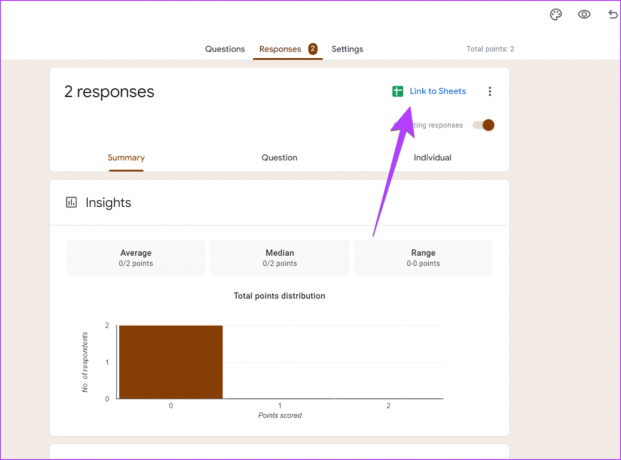
שלב 3: יופיע חלון קופץ. בחר 'צור גיליון אלקטרוני חדש' אם ברצונך לאחסן תגובות בגיליון אלקטרוני חדש, ולחץ על צור.
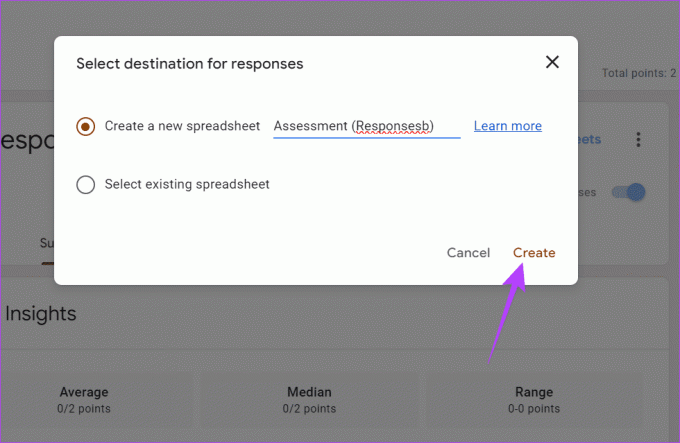
שלב 4: ייפתח גיליון Google המקושר המכיל את התגובות לטופס שלך. לחץ על כפתור השיתוף בחלק העליון.

שלב 5: הזן את מזהה הדוא"ל שאיתו ברצונך לשתף את תגובות Google Form ולחץ על כפתור שלח.
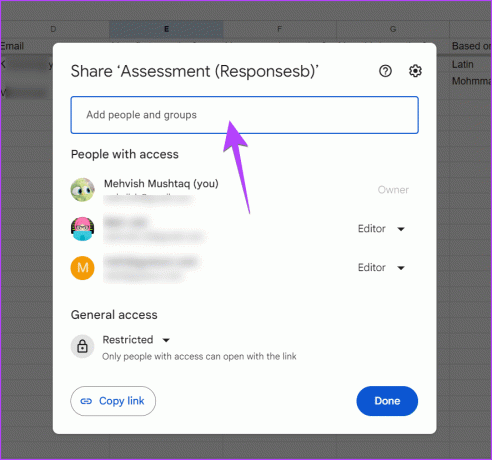
הערה: כברירת מחדל, למשתמשים יהיו הרשאות העריכה עבור הגיליונות. זה אומר שהם יכולים לערוך את התגובות. אבל אתה יכול לשנות זאת על ידי לחיצה על תיבת העורך > בחירה ב-Viewer (יכול להציג רק) או Commentor (יכול להגיב). אתה יכול לשנות את ההרשאות האלה גם מאוחר יותר.

עֵצָה: למד איך ל לשמור את תגובות Google Form בגיליונות שונים
היתרון בשימוש בשיטה זו הוא שהתגובות החדשות יופיעו אוטומטית בגיליון האלקטרוני המקושר. ולמשתמש גם לא תהיה הרשאת עריכה עבור הטופס האמיתי שלך.
עֵצָה: למד איך ל ערוך את Google Forms כמו מקצוען
2. על ידי הוספה כמשתף פעולה
דרך קלה נוספת לשתף את תגובות Google Form שלך עם מישהו אחר היא באמצעות הוספתם כמשתף פעולה בטופס שלך. עם זאת, שים לב שהם יכולים לא רק לראות את התגובות כפי שאתה רואה, אלא גם לערוך את הטופס שלך. אם אתה בסדר עם זה, בצע את השלבים הבאים:
שלב 1: פתח את טופס הגוגל שלך במחשב.
שלב 2: לחץ על סמל שלוש הנקודות בחלק העליון ובחר הוסף משתפי פעולה מהתפריט.

שלב 3: הזן את כתובת הדוא"ל של המשתמש בתיבת הטקסט 'הוסף אנשים וקבוצות' ולחץ על סיום.
הנמען יקבל אימייל המעניק לו גישה לצפות בתגובות Google Form.
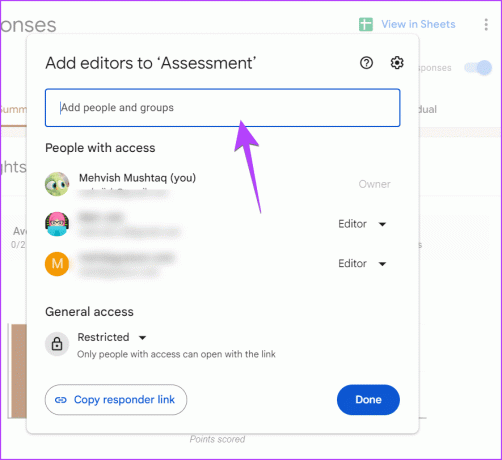
היתרון בשיטה זו הוא שהנמען יכול לראות תקציר של תגובות כמו היוצר המקורי. עם זאת, החיסרון הוא שגם הנמען יכול לערוך את הטופס.
3. על ידי שיתוף קובץ CSV
דרך נוספת לשתף תגובות של Google Form עם מישהו אחר היא לשלוח לו קובץ CSV המכיל את התגובות לטופס שלך. Google Forms מציע תכונה מקורית ליצירת קובץ CSV לא מקוון של תגובות, כפי שמוצג להלן:
שלב 1: פתח את טופס Google שלך ועבור לכרטיסייה תגובות.

שלב 2: לחץ על סמל שלוש הנקודות בחלונית התגובות.
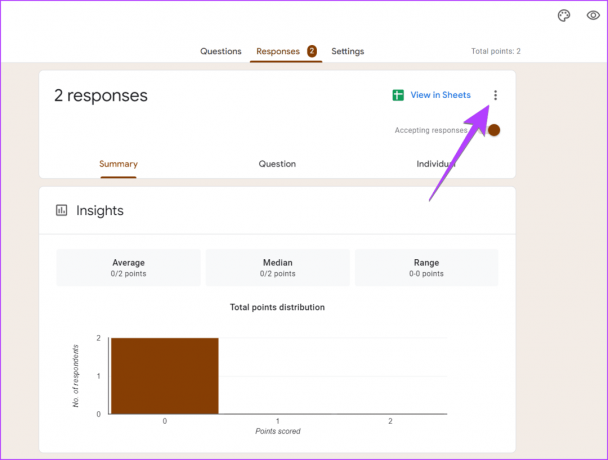
שלב 3: בחר הורד תגובות (.csv) מהתפריט.
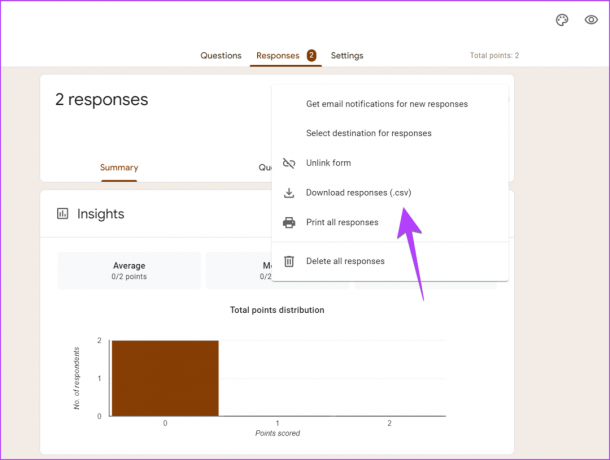
שלב 4: בחר את המיקום להורדת קובץ ה-CSV. זה עשוי להיות מוריד בפורמט ZIP.
שלב 5: לאחר ההורדה, שלח את ה-ZIP או את קובץ ה-CSV שחולץ לנמען באמצעות דואר אלקטרוני או כל שיטת שיתוף אחרת.
היתרון בשיטה זו הוא שהיא פועלת במצב לא מקוון. והמקרה הטוב ביותר לשימוש הוא כאשר טופס התגובות נסגרו. מצד שני, החיסרון הוא שהתגובות לא יתעדכנו אוטומטית. עליך להוריד ולשתף שוב את קובץ ה-CSV אם תתעורר תגובה חדשה.
4. על ידי שיתוף כקובץ PDF
אתה יכול גם לשתף תגובות Google Form עם אחרים בפורמט PDF. ראשית, עליך ליצור ולהוריד קובץ PDF של התגובות. לאחר מכן, תוכל לשלוח אותו למישהו אחר.
להלן הוראות שלב אחר שלב ליצירה ושיתוף של קובץ PDF עם תגובות Google Form:
שלב 1: עבור לטופס Google שלך ולחץ על הכרטיסייה תגובות.

שלב 2: לחץ על סמל שלוש הנקודות שליד כפתור שלח ובחר הדפס.
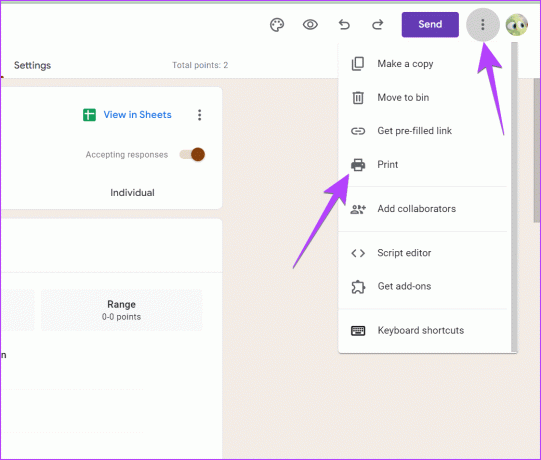
שלב 3: התגובות ייפתחו בלשונית חדשה. השתמש בקיצור המקשים Ctrl + P כדי לפתוח את חלון התצוגה המקדימה של ההדפסה.
שלב 4: לחץ על התיבה הנפתחת לצד יעד ובחר שמור כ-PDF. לאחר מכן, לחץ על כפתור שמור כדי להוריד את ה-PDF.
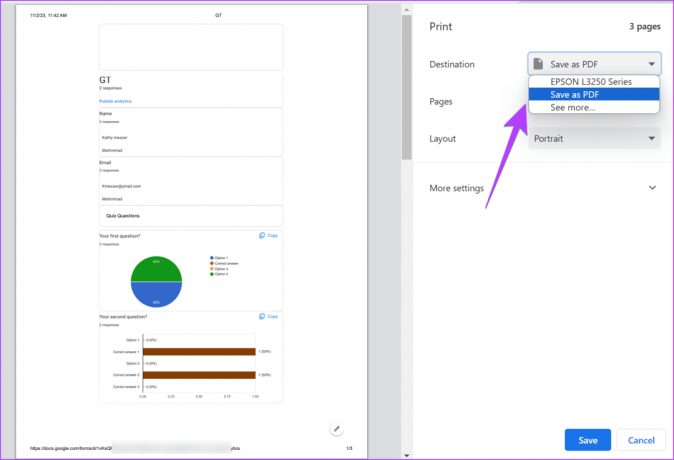
שלב 5: שלח דוא"ל לקובץ ה-PDF עם התגובות או שתף אותו באפליקציות הודעות מיידיות כמו WhatsApp, Slack וכו'.
בדיוק כמו השיטה לעיל, שיטה זו פועלת גם במצב לא מקוון. לכן, התגובות לא יתעדכנו אוטומטית.
עֵצָה: למד איך ל המר את Google Forms ל-PDF, Docs או Word.
טיפ בונוס: שתף את תגובות Google Forms עם מספר כתובות דוא"ל
כברירת מחדל, Google תודיע רק ו לשלוח הודעת דוא"ל ליוצר של Google Form בכל פעם שמתווסף תגובה חדשה. כדי לשלוח הודעות למספר הודעות דוא"ל, עליך להשתמש בתוסף של צד שלישי המכונה הודעות אימייל עבור Google Forms.
יש לנו מדריך מפורט המסקר כיצד להשתמש בתוסף הזה כדי לשלוח הודעות תגובה של Google Form לאימייל אחר.
עֵצָה: למד איך ל שלח אימייל על סמך תגובה ב-Google Forms.
צור Google Forms מדהים
אלו היו השיטות הטובות ביותר לשתף תגובות Google Form עם אחרים. לפני שאתה הולך, למד כיצד לעשות זאת ליצור RSVP ו סקר מקוון בגוגל טפסים.
עודכן לאחרונה ב-07 בנובמבר, 2023
המאמר לעיל עשוי להכיל קישורי שותפים שעוזרים לתמוך ב-Guiding Tech. עם זאת, זה לא משפיע על שלמות העריכה שלנו. התוכן נשאר חסר פניות ואותנטי.

נכתב על ידי
מהוויש מושטק הוא מהנדס מחשבים בתואר. אהבתה לאנדרואיד ולגאדג'טים גרמה לה לפתח את אפליקציית האנדרואיד הראשונה לקשמיר. הידועה בשם דיאל קשמיר, היא זכתה בפרס נארי שאקטי היוקרתי מנשיא הודו על כך. היא כותבת על טכנולוגיה כבר 6+ שנים, והענפים האהובים עליה כוללים מדריכי הוראות, הסברים, טיפים וטריקים עבור אנדרואיד, iOS/iPadOS, מדיה חברתית ואפליקציות אינטרנט. אתה יכול גם למצוא את הפוסטים שלה ב- MakeTechEasier, TechWiser ו- NerdsChalk.



